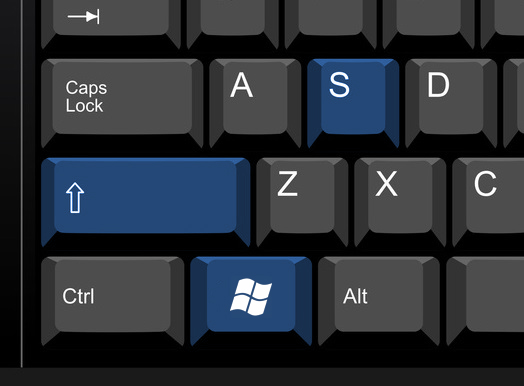Els ordinadors portàtils són petits ordinadors mòbils que tenen un touchpad (touchpad) per controlar la navegació. Malgrat això, molts encara prefereixen un ratolí òptic.
Avui en dia, hi ha dispositius cablejats i sense fils. Amb la connexió d’un ratolí cablejat, no hi ha dificultats, però l’òptic sovint requereix condicions especials. Podeu esbrinar com connectar un ratolí sense fil a un ordinador portàtil a l’article següent.
Com connectar un ratolí làser sense fil a un ordinador portàtil
Els ratolins sense fil funcionen igual que els ratolins cablejats. El matís és la manera de connectar-vos a un ordinador portàtil. Wireless equipat amb receptors USB. La informació es transmet mitjançant tecnologia Bluetooth. Tots els ratolins sense fil tenen gairebé les mateixes característiques i capacitats. Difereixen principalment per aparença. Per tant, comprar un dispositiu, tot dependrà de les vostres preferències.
La seqüència de treball:
- Primer de tot, introduïu les bateries al ratolí. La ranura es troba a la seva part inferior. Torneu-la, punxeu la tapa amb pestanyes o premeu el botó pensat per a això. Ara posem les bateries adequades a la ranura, seguint les instruccions per a la seva ubicació. S'utilitza amb més freqüència tipus AAA o AA. Tanqueu la tapa del compartiment i engegueu el ratolí (canvieu al costat o al baix). Observeu la polaritat de les bateries per no danyar el dispositiu.
- El receptor (un dispositiu per rebre dades del ratolí) està connectat al port USB del portàtil.
- Ara el ratolí i el transmissor haurien de començar automàticament. Alguns models tenen botons especials per a això. Fent clic sobre ell, inicieu el procés i al cap de mig minut apareix a la pantalla un missatge sobre el treball que ha tingut èxit. Algunes espècies tenen una funció “plug and play”: la possibilitat de connectar-se automàticament sense instal·lar controladors. Si el ratolí no admet aquest mode, els controladors es carregaran després que el transmissor comenci a funcionar. Si això no passa, haureu de buscar el controlador, descarregar-lo i activar-lo.
- L’últim pas és determinar si el ratolí funciona. Si el seu moviment comporta el moviment de la icona a la pantalla, tot es fa correctament.
Important! En lloc de les bateries, podeu utilitzar bateries.
El ratolí Bluetooth funcionarà bé en funció dels paràmetres estàndard incrustats al sistema operatiu. Tanmateix, en el cas d’una compra amb la possibilitat d’establir paràmetres especials, haureu de realitzar una mica més d’acció. En aquest cas, el programari es descarrega del lloc web del fabricant o es troba al material complet amb un ratolí.
Si el quadre conté un disc del controlador, hauríeu d’instal·lar-los en un ordinador portàtil. El disc s'ha d'inserir a la unitat. Molt probablement, l’inici s’activarà i el contingut del disc s’obrirà. Aleshores, haureu de començar la baixada del controlador. Si l'autorun no es produeix, obriu el disc a través de l'explorador i cerqueu fitxers que s'anomenin, per exemple, setup.exe o install.exe. Cal que s’obrin.
Connexió òptica del ratolí mitjançant connexió bluetooth
El primer que heu de fer és executar-lo en un ordinador portàtil Bluetooth. A continuació, incloure al seu menú una cerca de gadgets disponibles per a la connexió. Hauria d'aparèixer un ratolí a la llista.
Els matisos del reconeixement del ratolí en diversos sistemes operatius:
- Windows 7: obriu el tauler de control i cerqueu una secció sobre dispositius de connexió. En aquesta secció cal afegir un nou dispositiu: el ratolí.Després d’això, feu clic a “Següent” i s’acaba el procés d’afegir.
- Windows 8: per obrir ràpidament el menú de cerca de dispositius que es poden connectar mitjançant bluetooth, utilitzeu les tecles Win + S. A la finestra, seleccioneu un nou gadget, després del qual el portàtil començarà a determinar el ratolí. Quan es troba un dispositiu, l'usuari hauria d'afegir-lo.
- Mac OS X: per connectar-vos, heu d’activar la connexió sense fil i obrir la configuració del sistema. A la secció "Dispositius", cerquem el nostre dispositiu i realitzem el reconeixement.
Per al funcionament correcte del dispositiu, són adequats tant la configuració estàndard del sistema com els programes especials.
Aquests senzills passos us ajudaran a connectar un ratolí òptic. És un gadget molt convenient amb el qual pots oblidar-te dels cables enredats. Els ratolins d’aquest tipus difereixen segons el fabricant, per tant, durant la instal·lació poden aparèixer matisos. L’esquema general d’accions us ajudarà a connectar ràpidament un dispositiu sense fils. Al cap i a la fi, l’esquema de treball és el mateix per a tothom, però hi ha matisos més aviat petits.
Vídeo: connexió d’un ratolí sense fil a un ordinador portàtil
En cas que el nostre algorisme d’accions no us ajudés a fer la connexió correcta del ratolí i el ratolí sense fil, mireu un vídeo sobre el tema. Us ajudarà a connectar el dispositiu fàcilment, ràpidament i simplement a un ordinador portàtil o ordinador.